Le traduzioni sono generate tramite traduzione automatica. In caso di conflitto tra il contenuto di una traduzione e la versione originale in Inglese, quest'ultima prevarrà.
Passaggio 1: Scelta di un progetto di esempio
In questo passaggio scegli un progetto di esempio. Amazon Rekognition Custom Labels crea quindi un progetto e un set di dati per te. Un progetto gestisce i file utilizzati per addestrare il modello. Per ulteriori informazioni, consulta Gestione di un progetto Amazon Rekognition Custom Labels. I set di dati contengono le immagini, le etichette assegnate e i riquadri di delimitazione utilizzati per addestrare e testare un modello. Per ulteriori informazioni, consulta Gestione di set di dati.
Per ulteriori informazioni sui progetti di esempio, consulta Progetti di esempio.
Scegli un progetto di esempio
Accedi AWS Management Console e apri la console Amazon Rekognition all'indirizzo. https://console.aws.amazon.com/rekognition/
Nel riquadro a sinistra, scegli Usa etichette personalizzate. Viene visualizzata la pagina iniziale di Amazon Rekognition Custom Labels. Se non vedi Usa etichette personalizzate, verifica che la regione AWS che stai utilizzando supporti Amazon Rekognition Custom Labels.
-
Scegli Avvia.
Sezione Etichette personalizzate di Amazon Rekognition che mostra la Guida introduttiva, i tutorial con «Progetti di esempio» evidenziati, i progetti e i set di dati.
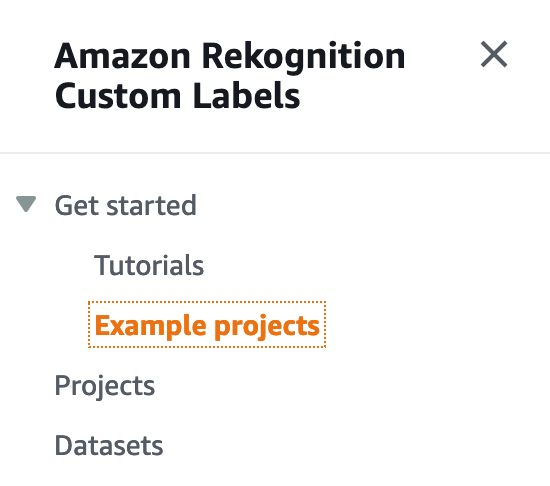
In Esplora progetti di esempio, scegli Prova progetti di esempio.
Decidi quale progetto vuoi usare e scegli Crea progetto ""
project namenella sezione degli esempi. Amazon Rekognition Custom Labels crea il progetto di esempio per te.Nota
Se è la prima volta che apri la console nella AWS regione corrente, viene visualizzata la finestra di dialogo Configurazione per la prima volta. Esegui questa operazione:
Annota il nome del bucket Amazon S3 che viene mostrato.
Scegli Continua per consentire ad Amazon Rekognition Custom Labels di creare un bucket Amazon S3 (bucket per console) per te. L'immagine della console riportata di seguito mostra esempi con i pulsanti «Crea progetto» per la classificazione delle immagini (stanze), la classificazione multietichetta (fiori), il rilevamento del marchio (loghi) e la localizzazione degli oggetti (circuiti stampati).
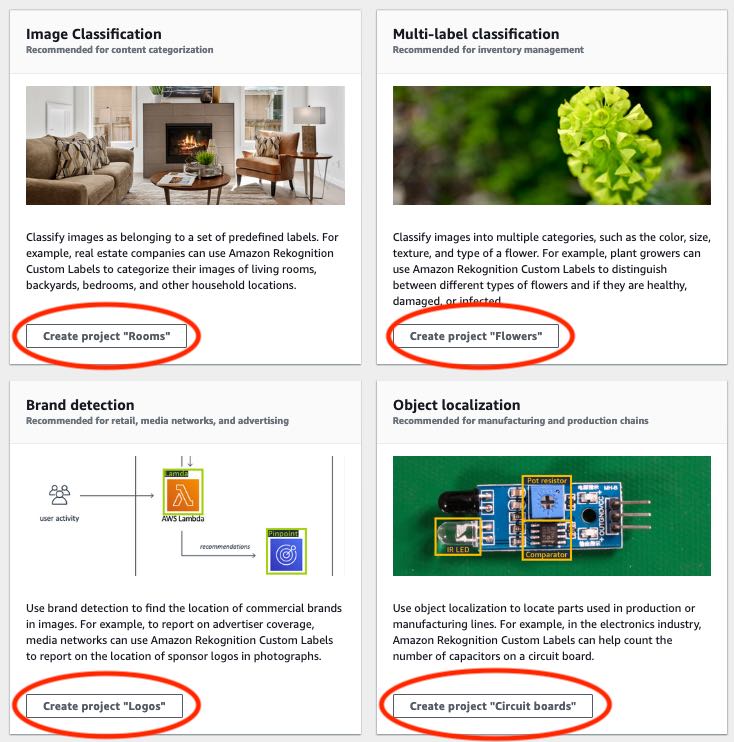
Quando il progetto è pronto, scegli Vai al set di dati. L'immagine seguente mostra l'aspetto del pannello del progetto quando il progetto è pronto.
